Firefox on Ubuntun oletusselain. Mutta jos et ole tyytyväinen Firefoxiin, voit hankkia haluamasi verkkoselaimen Ubuntu-työpöydällesi. Ensisijaisesti Google Chrome voittaa jokaisen verkkoselaimen ja erottuu joukosta. Se on yleisimmin käytetty selain käyttäjäystävällisellä käyttöliittymällä.

Joten jos haluat vaihtaa oletusselaimestasi, asenna Chrome nyt ja hanki sen ainutlaatuiset ominaisuudet. Tässä artikkelissa emme vain näe Google Chromen asentamista Ubuntuun, vaan keskustelemme myös mielenkiintoisista kysymyksistä, jotka sinun on tiedettävä.
Huomautus: Google Chromea tuetaan vain 64-bittisessä käyttöjärjestelmässä. Ennen etenemistä määrittää, onko Linux-järjestelmäsi 32-bittinen vai 64-bittinen?
Sisällysluettelo
- Tapa 1: Asenna Google Chrome GUI:n avulla
- Tapa 2: Asenna Google Chrome päätteen avulla
- Kuinka asentaa Google Chrome Ubuntuun?
- Kuinka päivittää Chrome Ubuntussa?
- Kuinka poistaa Chrome Ubuntusta?
Tapa 1: Asenna Google Chrome GUI:n avulla
Vaihe 1: Avaa Firefox tai mikä tahansa muu selain.
Vaihe 2: Etsi Google Chrome Firefoxissa tai napsauta tätä Google Chromen latauslinkkiä [https://www.google.com/chrome/?platform=linux].

Chromen asentaminen Ubuntuun
Vaihe 3: Valitse ensimmäinen vaihtoehto 64-bit.deb (Debian/Ubuntu) .
Vaihe 4: Valita Hyväksy ja asenna.
java-merkkijonojen muotoilu

Chrome-selaimesi latautuu!

Lataa sivu chrome
Vaihe 7: Siirry latauksiin ja kaksoisnapsauta tiedostoa Avaa se Ubuntu Software Centerissä.

Vaihe 8: Napsauta nyt Asenna-painiketta asentaaksesi sen.

java swing
Asennuksen jälkeen voit aloittaa Google Chromen käytön Uuden Google-tilin luominen . Jos sinulla on jo tili, kirjaudu sisään selaimeen ja synkronoi kaikki kirjanmerkkisi, laajennuksesi, salasanasi ja historiasi. Jos et pysty synkronoimaan kirjanmerkkejäsi, sinun on Palauta Chrome-kirjanmerkkisi nyt!
Tapa 2: Asenna Google Chrome päätteen avulla
Jos haluat asentaa Google Chrome -selaimen Ubuntuun päätteen kautta, noudata seuraavia ohjeita:
Vaihe 1: Avaa Terminal ( CTRL + ALT + T ) ja kirjoita seuraava komento.
wget https://dl.google.com/linux/direct/google-chrome-stable_current_amd64.deb>

asenna chrome ubuntuun terminaalin avulla
Vaihe 2: Suorita nyt seuraava komento terminaalissa.
Huomautus: Tarvitset järjestelmänvalvojan salasanan näiden komentojen suorittamiseen. Anna järjestelmänvalvojan salasana jatkaaksesi.
sudo dpkg -i google-chrome-stable_current_amd64.deb>

asenna chrome ubuntuun terminaalin avulla
Vaihe 3: Nyt sinun on asennettava muut riippuvuudet suorittamalla tämä komento
sudo apt-get install -f>
Kun tämä komento on suoritettu onnistuneesti, Google Chrome asennetaan. Siirry nyt hakupalkkiin ja etsi Chrome. Sinulla on Google Chrome luettelossa!
Kuinka asentaa Google Chrome Ubuntuun?
Google Chromen määrittäminen Ubuntuun tarkoittaa tilisi kirjaamista ja kirjanmerkkien, laajennusten, salasanan ja laajennuksien tuomista. Voit asettaa Google Chromen oletusselaimesi yhtä hyvin. Jos olet siirtymässä kokonaan Google Chromeen, sinun on lisättävä se vasempaan palkkiin, jossa säilytät useimmin käyttämäsi sovelluksesi ja ohjelmasi.
Kuinka päivittää Chrome Ubuntussa?
Google Chrome sulavalinjaisella suunnittelullaan ja vahvoilla ominaisuuksillaan on suosittu verkkoselain, jota käyttävät miljoonat maailmanlaajuisesti. Säännölliset päivitykset ovat välttämättömiä, jotta sinulla on uusimmat tietoturvakorjaukset, virheenkorjaukset ja uudet ominaisuudet. Tässä artikkelissa opastamme sinut vaiheittaisen prosessin läpi Google Chromen päivittämiseen Ubuntussa, joka on yksi yleisimmin käytetyistä Linux-jakeluista.
Miksi päivittää Google Chrome?
Verkkoselaimen pitäminen ajan tasalla on ratkaisevan tärkeää useista syistä:
java lukea tiedosto rivi riviltä
- Turvallisuus: Päivitykset sisältävät usein tietoturvakorjauksia, jotka suojaavat sinua mahdollisilta Internetin uhilta.
- Virheenkorjauksia: Päivitykset korjaavat erilaisia vikoja ja häiriöitä, mikä tarjoaa sujuvamman ja luotettavamman selauskokemuksen.
- Uudet ominaisuudet: Chrome-päivitykset voivat tuoda uusia ominaisuuksia tai parannuksia, mikä parantaa yleistä selaustyytyväisyyttäsi.
Chromen päivittäminen Ubuntuun
Noudata näitä suoria ohjeita varmistaaksesi, että Google Chrome -selaimesi on aina ajan tasalla Ubuntussa:
Vaihe 1 : Avaa Terminaali
LehdistöCtrl + Alt + T>avataksesi terminaalin. Pääte on portti komentojen suorittamiseen ja ohjelmistojen hallintaan Ubuntussa.
Vaihe 2 : Päivitä pakettiluettelo
Varmista ennen Chromen päivittämistä, että järjestelmämme on tietoinen uusimmista ohjelmistoversioista. Suorita seuraava komento:
sudo apt update>
Anna salasanasi pyydettäessä ja odota prosessin valmistumista.
Vaihe 3 : Päivitä Google Chrome
Nyt kun pakettiluettelo on päivitetty, voit päivittää Google Chromen. Suorita seuraava komento:
sudo apt upgrade google-chrome-stable>
Tämä komento varmistaa, että Google Chrome -asennuksesi päivitetään uusimpaan vakaaseen versioon, joka on saatavilla Ubuntu-varastoissa.
Vaihe 4: Käynnistä Chrome uudelleen
Kun päivitys on valmis, on hyvä käytäntö käynnistää Chrome uudelleen, jotta muutokset otetaan käyttöön kokonaan. Sulje kaikki Chrome-ikkunat ja avaa selain uudelleen.
Kuinka poistaa Chrome Ubuntusta?
Nyt, jos haluat poistaa Chromen Ubuntusta, voit poistaa sen muutaman yksinkertaisen vaiheen avulla. Tässä on yksityiskohtaiset vaiheet Chromen poistamiseksi Ubuntusta.
Tapa 1: Poista Chrome U laula GUI
Vaihe 1: Avaa Ohjelmistokeskus Ubuntu-järjestelmässä ja siirry asennettuihin sovelluksiin.

Poista Chrome graafisen käyttöliittymän avulla
Vaihe 2: Etsi Google Chrome
gimp vienti jpg-muodossa

kromi poistaa
Vaihe 3: Klikkaa asennuksen poistopainike ja vahvista asennus.
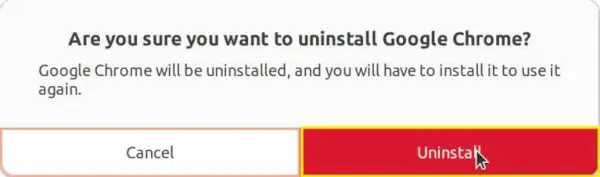
kromin poistaminen
Tapa 2: Poista Chrome SISÄÄN laulaa Terminal
Vaihe 1: Paina CTRL + ALT + T avataksesi päätelaitteen Ubuntussa.
Vaihe 2: Kopioi ja liitä seuraava komento saadaksesi kaikki tällä hetkellä asennetut paketit.
dpkg --list | grep google>
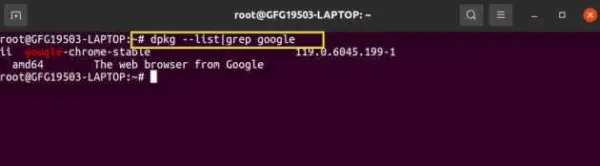
poista chrome terminaalilla
Vaihe 3: Nyt Kopioi ja liitä seuraava komento poistaaksesi Google Chromen asennuksen Ubuntusta.
sudo apt --purge remove google-chrome-stable>
Siksi olet nyt täysin tietoinen Chromen asennusprosessista Ubuntu-laitteille. Toivomme, että tämä artikkeli auttaa sinua!
Täytyy tarkistaa:
- Kuinka asentaa Google Chrome Kali Linuxiin?
- Kuinka asentaa Chromium-verkkoselain Linuxiin?
- Kuinka asentaa Opera Web Browser Ubuntuun?
- Kuinka asentaa Apache-palvelin Ubuntuun?
Usein kysytyt kysymykset Chromen asentamisesta Ubuntuun
1. Voidaanko Google Chromea käyttää Ubuntussa?
Kyllä, Google Chromea voidaan käyttää Ubuntussa.
2. Mitä Chromea tai Chromiumia pitäisi käyttää Ubuntussa?
Kun päätät Chromen ja Chromiumin välillä, harkitse Chromea, koska Google tukee sitä. Se tarjoaa enemmän ominaisuuksia, vakautta ja automaattisia päivityksiä. Siinä on ainutlaatuisia ominaisuuksia, jotka Chromiumilta puuttuvat. Toisaalta Chromium on avoimen lähdekoodin vähemmän vakaa. Nyt lopullinen päätös olisi aina sinun
3. Onko Chromen asentaminen Ubuntuun turvallista?
Kyllä, Chromen asentaminen Ubuntuun on turvallista. Google Chrome on laajalti käytetty verkkoselain.
rihanna ikä
4. Mikä on vaihtoehto Google Chromelle Ubuntussa?
Yksi suosittu vaihtoehto Google Chromelle Ubuntussa on Mozilla Firefox . Muita vaihtoehtoja ovat mm Kromi, Ooppera , ja urhea .
5. Kuinka päivittää Google Chrome Ubuntussa päätelaitteen avulla?
Päivitä Google Chrome Ubuntussa terminaalin avulla:
- Avaa pääte (CTRL + ALT + T).
- Suorita komento: sudo apt päivitys // $ sudo apt päivitys päivittääksesi pakettiluettelon.
- Suorita komento: sudo apt päivitys google-chrome-stable // $ sudo apt –only-upgrade asennus google-chrome-stable päivittääksesi Google Chromen uusimpaan versioon.
6. Mikä on Chromen asennuskomento Ubuntuun?
Komento asentaa Chrome Ubuntuun: sudo apt install google-chrome-stable.
7. Miksi Google Chrome ei toimi Ubuntussa?
Jos Chrome ei toimi Ubuntussa, voit kokeilla seuraavia korjausmenetelmiä
- Yritä päivittää Chrome.
- Ei-toivottujen laajennusten tai lisäosien poistaminen käytöstä.
- Poista ristiriitaiset ohjelmat, kuten virustorjuntaohjelmistot.
- Poista Chrome ja asenna se uudelleen.
- Käynnistä kromi käynnistämällä tietokoneesi uudelleen.
Johtopäätös
Tässä artikkelissa keskustelimme Google Chromen hankkimisesta Ubuntuun, vaikka Firefox on oletusselain. Se selittää kaksi tapaa asentaa Chrome - yksi graafisella menetelmällä ja toinen käyttämällä päätekomentoja. Artikkelissa korostetaan Chromen päivittämisen tärkeyttä turvallisuuden ja uusien ominaisuuksien vuoksi, mikä tarjoaa helpot vaiheet tähän prosessiin. Jos haluat joskus poistaa Chromen, se tarjoaa myös yksinkertaisia ohjeita sekä grafiikan että päätteen kautta. Artikkelin päätteeksi vastataan yleisiin kysymyksiin Ubuntun Chromesta. Kaiken kaikkiaan se on hyödyllinen opas kaikille, jotka haluavat käyttää Google Chromea Ubuntu-järjestelmässään.
